Как удалить альбом в ВК если там нет фото
Как удалить альбом в ВК? Подобный вопрос возникает у ряда пользователей. Поэтому в нашей статье рассмотрим основные методы для удаления, чтобы помочь справиться с данной задачей.
Цели
ВК – популярная социальная сеть. Почему она столь востребована среди пользователей? Одна из основных причин – огромное количество доступных функций. Среди них:
- Загрузка и просмотр фотографий.
- Их размещение в альбомах для сортировки.
- Формирование списка друзей и круга общения.
- Обмен сообщениями с другими пользователями.
- Получение полезной информации через группы и публичные страницы.
- Присутствуют и просто сообщества по интересам.
- Предлагается множество игр, они помогут скоротать свободное время.
- Можно просматривать ролики.
- Предлагается прослушивать любимую музыку.
- Присутствуют и другие функции, которые могут быть полезны для пользователей.
Но как удалить альбом ВКонтакте? Первым делом попытаемся понять, с каким целями выполняется подобная процедура. Вероятных причин несколько:
- Альбом заполнен фотографиями, от которых бы хотелось избавиться.
- Они низкого качества и портят общий фотосборник.
- Нужно стереть из воспоминаний конкретного человека или событие.
- Фотографии старые, потеряли свою актуальность.
- Существуют и иные причины для избавления от сборника со снимками.
Удаление альбома с фото
Многие люди используют компьютер для посещения сайта и заходят на полную версию. На ней работа со сборниками организована комфортно. Чтобы убрать один из альбомов, вам потребуется:
- Зайти на свою страницу.
- Открыть раздел с фотографиями.
- Перейти к сборникам снимков.
- Выбрать из списка тот, от которого нужно избавиться.
- Открыть его.
- Нажать на пункт «Редактировать».
- Появится кнопка для удаления. Нажмите на нее.
- Подтвердите решение.

- Операция будет успешно выполнена.
Изучая, как удалить альбом с фотографиями в ВК, нужно помнить, что все снимки будут безвозвратно стерты. Если вы захотите повторно загрузить их, то придется воспользоваться различными внешними источниками, памятью компьютера или телефона.
Как удалить пустой альбом в ВК в новой версии
Важно! В нашей статье был изучен метод удаления именно в новой версии. Этот материал написан на основе последних имеющихся данных. Поэтому вы можете полноценно пользоваться описанными схемами.
Существует еще один способ убрать ненужный альбом:
- Зайти в раздел с фотографиями.
- Навести курсор на сборник.
- Нажать на пункт с карандашом.
- Появится меню для редактирования.
- В нем кликните на соответствующий пункт.
Как удалить все альбомы ВКонтакте сразу
Как быть, если у вас пара десятков сборников и нужно убрать их все сразу? Официально нет способа для одновременного удаления нескольких альбомов на своей странице. Поэтому придется выполнять операцию вручную, по описанной выше схеме.
Конечно, умельцы предлагают различные методики для данной цели. Но не все способы действительно работают, а на их изучение придется потратить дополнительное время.
Есть ли смысл искать методики и вникать в них, когда намного проще и быстрее выполнить процесс вручную? Ответ на этот вопрос вполне очевиден.
Если нет снимков
Как удалить альбом в ВК, если там нет фото? Точно так же, как и со снимками. Данный процесс ничем не отличается и у пользователей не возникнет проблем.
Еще раз напомним схему:
- Зайдите в раздел с фото.
- Выберете пустой сборник и кликните на него.
- Перейдите к редактированию.
- Нажмите пункт для стирания сборника.
- Подтвердите принятое решение.
Как удалить альбом в ВК с телефона
Как убрать сборник со снимками со мной или без фото на телефоне? Для владельцев смартфонов было создано специальное приложение. Данный мобильный клиент несильно уступает в плане функций и обладает рядом преимуществ:
Данный мобильный клиент несильно уступает в плане функций и обладает рядом преимуществ:
- Приложение работает стабильно.
- В нем создан приятный интерфейс.
- Можно быстро разобраться в особенностях взаимодействия с программой.
- Приложение не нуждается в серьезных ресурсах.
- Созданы версии программы для популярных операционных систем.
- Скачать ее всегда можно в официальном магазине.
- Приложение позволяет комфортно прослушивать музыку, что будет важно для ряда пользователей.
- В нем можно быстро обмениваться сообщениями и получать уведомления.
Разработчики постоянно улучшают программу. Они выпускают новые версии, меняют интерфейс и оформление данного приложения. Освоить мобильный клиент очень легко, достаточно потратить 5 минут и изучить все пункты.
Как через приложение убрать ненужный сборник? Для этого необходимо:
- В программе открыть раздел с фото.
- Нажать на вкладку «Альбомы».
- Выбрать сборник из предоставленного списка.
- На обложке расположено меню, обозначенное тремя точками. Нажмите на данный пункт.
- Среди предложенных вариантов выберете «Удалить».
- Подтвердите выполнение операций.
- Процедура успешно завершена.
Помните, что после того, как фотосборник будет стерт, восстановить его уже невозможно. Поэтому не принимайте поспешных решений, чтобы не потерять важные снимки.
Удаление альбома в группе
Как удалить пустой альбом в ВК вы уже поняли. Но как убрать его из группы? Для этого потребуется:
- Зайти в сообщество.
- В верхней части для создания постов найти пункт «Альбомы». Перейдите в него.
- Выберете в нем сборник, от которого хотите избавиться.
- Наведите курсор на обложку, нажмите на значок карандаша.
- Откроется меню для редактирования.
- Найдите пункт для удаления и нажмите на него.
- Подтвердите выполнение операции.
- Происходит стирание фотоальбома со снимками.

Как удалить основной альбом в группе в ВКонтакте
Основной фотоальбом используется для хранения всех загруженных снимков. Он создается автоматически в группе после загрузки фотографий и картинок. При этом многие пользователи спрашивают – как удалить альбом в группе ВК и избавиться от него?
На сегодня администрация не позволяет убрать основной сборник в сообществе. Единственный способ – переназначить главный альбом, а затем выполнить удаление по описанной чуть выше схеме. Но у вас в любом случае должен остаться один основной сборник в сообществе.
Как удалить альбом в ВК с сохранёнными фотографиями
Активные пользователи социальных сетей постоянно добавляют в свою учётную запись всё новые и новые фотографии. Кроме того появляются автоматически созданные Вконтактом альбомы с изображениями, размещёнными на стене. Ваши друзья могут отмечать вас на своих фото и ещё сильнее раздувать их количество. В итоге, размеры ваших фотоальбомов могут расти с невероятной скоростью. В конце концов многие начинают попросту путаться в столь больших объёмах изображений. Чтобы такого не происходило, необходимо удалять неактуальные альбомы, оставляя только те, которые вам действительно нужны.
Как удалить альбом ВК
Проще всего удалить собственный альбом. Если вы хотите избавиться от чего-то с собственной страницы, просто зайдите в раздел “Фотографии”, нажмите на иконку редактирования и выберите действие “Удалить альбом”. После прохождения процесса подтверждения, вы сможете удалить сразу всё его содержимое.
Что касается автоматически созданных альбомов, то здесь дела обстоят несколько сложнее. Удалить изображения отсюда бывает практически невозможно. В разделе “Фотографии со мной” вам придётся просто вручную снимать отметки на каждой фотографии. Оперировать большими объёмами изображений в таком альбоме вы не сможете. Кроме того, удалить фотографию может только выложивший её человек.
Альбом с фотографиями, размещёнными на вашей стене, так же создаётся автоматически и его нельзя удалить. Но вы можете выбрать все изображения, находящиеся внутри, и попросту стереть их. Для этого даже предусмотрена функция “отметить все фото”.
Но вы можете выбрать все изображения, находящиеся внутри, и попросту стереть их. Для этого даже предусмотрена функция “отметить все фото”.
Как удалить альбом в ВК с телефона
В целом, нет разницы, удалять альбом с компьютера или мобильного устройства. Если его создали вы сами, то нужно просто зайти в раздел “Фотографии”, нажать на кнопку “…” и в выпадающем меню выбрать пункт “Удалить”. Если вам интересно, как удалить альбом в ВК на Айфоне, то сделать это можно точно так же, воспользовавшись официальным приложением или мобильной версией сайта.
Как удалить альбом в группе ВК
Сообщества всегда располагают несколькими фотоальбомами. И один из них всегда является основным. От него можно избавиться только в том случае, если вы удалите из него все фотографии или переназначите основным альбомом другой.
Второстепенные удаляются следующим образом:
- Открываем раздел с фотографиями сообщества.
- Заходим в меню редактирования ненужного вам альбома.
- Выбираем пункт “Удалить альбом” и подтверждаем свои действия.
Процесс в целом идентичен с тем, который был описан выше, по работе с личными фотографиями.
Как удалить альбом музыки в ВК
Плейлисты удаляются не сложнее, чем фотоальбомы. Вам нужно будет выполнить пару простых действий:
- Заходите на страницу “Музыка”.
- Перейдите в раздел редактирования ненужного плейлиста.
- В открывшемся меню выбираем пункт “Удалить” и подтверждаем свои действия.
Абсолютно точно так же удаляются и альбомы с видео.
Скрытие альбомов
Если вы хотите просто спрятать информацию от посторонних глаз, а не удалять её, есть другой вариант. Переместите необходимые альбомы в “скрытые” и просматривать их сможете только вы сами.
Настройки доступа можно найти в режиме редактирования альбома. Если выбрать в выпадающем списке “кто может просматривать альбом” пункт “только я”, он пропадёт для всех остальных пользователей. Всю личную информацию рекомендуется настраивать подобным образом, чтобы она не попала в руки недоброжелателей. А ещё лучше — вообще не выкладывать лишний раз какие-то свои данные в социальную сеть. Несмотря на все современные инструменты, предназначенные для обеспечения информационной безопасности, имеющиеся в арсенале крупных компаний, в СМИ то и дело проскакивают новости о слитой в Сеть клиентской базе.
Всю личную информацию рекомендуется настраивать подобным образом, чтобы она не попала в руки недоброжелателей. А ещё лучше — вообще не выкладывать лишний раз какие-то свои данные в социальную сеть. Несмотря на все современные инструменты, предназначенные для обеспечения информационной безопасности, имеющиеся в арсенале крупных компаний, в СМИ то и дело проскакивают новости о слитой в Сеть клиентской базе.
Как удалить фото из ВК
Удаление изображений в социальной сети, процесс простой и интуитивно понятный. Перед тем, как удалить фото в контакте, необходимо сделать следующее:
- Перейдите в раздел меню «Фотографии».
- Выберите изображение, которое собираетесь стереть.
- Нажмите на «Удалить» в правом нижнем углу окна с фотографией.
У вас есть возможность восстановить удалённые по ошибке изображения, но только до тех пор, пока вы не обновите страницу. Если вам интересно, как удалить все фото в ВК, то для этого придётся избавиться сначала от всех самостоятельно созданных альбомов. Но с автоматически создаваемыми альбомами ничего не остаётся, кроме как удалить фото в ВК по одной, выбирая каждую вручную.
Заключение
В социальных сетях существует много разнообразных альбомов. Но независимо от типа размещённой в них информации, процесс удаления предельно прост и понятен. В большинстве случаев достаточно зайти в настройки и нажать одну кнопку. Исключением становятся только основные альбомы, которые полностью удалить нельзя. Их вам придётся просто очищать от ненужного контента путём ручного удаления.
Для многих вебмастеров учётная запись ВКонтакте может быть не только личным пространством, но и площадкой для заработка. Поэтому крайне важно содержать её в чистоте и порядке. Регулярно очищайте аккаунты от всего лишнего и ненужного, ведь контент может как помогать в продвижении, так и затруднять его. Ну а если у вас возникают какие-то, совсем нерешаемые проблемы, есть всегда вариант обратиться в службу технической поддержки VK.
Как удалить пустой альбом ВКонтакте
Социальная сеть ВКонтакте позволяет загружать на сайт неограниченное количество изображений и для удобства делить между заранее созданными альбомами. При этом некоторые из таких директорий могут быть созданы не только владельцем учетной записи, но и другими средствами вроде приложений, оставаясь при этом без содержания. В рамках нашей сегодняшней инструкции мы расскажем, как удалять альбомы, даже если в них нет изображений.
Удаление пустого альбома ВК
По ходу дальнейшей инструкции мы рассмотрим удаление пустых альбомов, созданных в автоматическом режиме одним из внутренних приложений сайта, однако от вручную добавленных папок можно избавиться аналогичным образом. Также заранее учитывайте, что при наличии в альбоме каких-либо изображений они будут удалены вместе с директорией без возможности восстановления.
Читайте также: Как удалить все фотографии сразу ВК
Вариант 1: Веб-сайт
Выполнить удаление пустого альбома ВКонтакте проще всего именно с полной версии сайта на компьютере, так как только здесь предоставляется полный набор функций. При этом инструкция в равной степени подходит для удаления директории не только на личной странице, но и в любом сообществе, если вы являетесь его администратором.
- Через главное меню или с помощью панели на личной странице перейдите в «Фотографии» — должен открыться именно раздел с изображениями, а не всплывающее окно.
- В блоке «Мои альбомы» нажмите кнопку «Показать все» и выберите нужную папку. Стандартные альбомы, среди которых «Фотографии с моей страницы» и «Сохраненные», удалить нельзя, даже если они не исчезают автоматически из-за отсутствия вложенных файлов.
- Для доступа к панели управления альбомом необходимо навести курсор мыши на превью папки и кликнуть левой кнопкой мыши по значку «Редактирование».
 Сюда также можно попасть, если предварительно открыть директорию, однако это не всегда можно сделать.
Сюда также можно попасть, если предварительно открыть директорию, однако это не всегда можно сделать. - На странице с настройками выбранной папки в правом верхнем углу нажмите кнопку «Удалить» и подтвердите действие через всплывающее окно. В результате папка должна будет исчезнуть из раздела с фотографиями.
Данный способ является основным и единственным решением для удаления альбомов. Если у вас что-то не получается, стоит перепроверить действия и в крайнем случае обратиться в службу поддержки ВК.
Вариант 2: Мобильное приложение
Изначально старые версии официального клиента ВКонтакте для мобильных устройств не поддерживали многие функции оригинального веб-сайта, включая удаление фотоальбомов. Однако в настоящее время произвести это можно без ограничений, используя всего лишь стандартные средства.
- В правой части на нижней панели коснитесь значка главного меню и через появившийся список откройте страницу «Фотографии». Здесь необходимо найти блок «Альбомы» и нажать по ссылке «Показать все».
- Пролистайте представленный далее список до нужной папки и для перехода тапните по обложке. Если не получается произвести переход в пустой альбом, придется воспользоваться полной версией сайта.
- Находясь на главной странице альбома, на верхней панели коснитесь кнопки с тремя точками и выберите в нем пункт «Удалить».
Для завершения подтвердите свои намерения через всплывающее окно и на этом процедуру можно завершить. Не забывайте проверять отсутствие директории после обновления страницы со списком альбомов.
Как видно, удаление пустого альбома в данном случае не сильно отличается от настольной версии ВКонтакте, требуя по сути аналогичных действий. Единственное важное отличие заключается в необходимости открытия альбома, с чем могут возникнуть определенные трудности.
Вариант 3: Мобильная версия
Еще одна нередко используемая версия социальной сети ВК также предоставляет инструменты для управления альбомами, в том числе позволяющими произвести удаление пустой папки. Нами будет продемонстрирован интерфейс ПК-версии (в ее мобильном представлении), в то время как на телефоне действия практически не отличаются от описанного ранее приложения.
Нами будет продемонстрирован интерфейс ПК-версии (в ее мобильном представлении), в то время как на телефоне действия практически не отличаются от описанного ранее приложения.
- Разверните раздел «Фотографии» через основное меню сайта и пролистайте открывшуюся страницу. Здесь необходимо найти и выбрать нужный альбом.
- После перехода к содержанию в правом верхнем углу кликните левой кнопкой мыши по значку со стрелочкой. В результате откроется дополнительное меню, где необходимо воспользоваться ссылкой «Удалить альбом».
Для завершения процедуры подтвердите операцию через всплывающее окно интернет-браузера. Дополнительно также проверьте раздел «Фотографии» на наличие выбранного альбома.
Данную версию можно считать наиболее простой в плане удаления альбома, так как требуется выполнить минимум переходов. Однако, как и в случае с официальным мобильным клиентом, здесь могут возникнуть трудности с открытием непосредственно самой папки и соответственно со всеми дальнейшими шагами.
Заключение
Рассмотренные методы позволят вам избавиться от пустых альбомов в любой версии сайта социальной сети, если четко придерживаться инструкции, не забывая об особенностях интерфейса. При этом если возникают трудности с доступом к настройкам или нужная папка не исчезает после удаления, обязательно обратитесь в службу поддержки.
Читайте также: Как написать в техподдержку ВКонтакте
Мы рады, что смогли помочь Вам в решении проблемы.Опишите, что у вас не получилось. Наши специалисты постараются ответить максимально быстро.
Помогла ли вам эта статья?
ДА НЕТс ПК, с мобильного телефона
Не каждый человек захочет, чтобы его фотоальбомы видели все пользователи, зарегистрированные в социальной сети ВКонтакте. Скрыть их будет легко, нужно знать некоторые мелкие нюансы. В данной статье рассмотрим как скрыть альбом в ВК.
Способы скрыть альбом в ВК
Администрация ВКонтакте немного сменила настройки приватности. Появилась функция скрытия альбома не только с загруженными фото, а и с сохраненными. Это возможно сделать как с компьютера, так и с мобильного устройства.
С ПК
После создания альбома возможно сразу отметить, кто может его просматривать. Для этого изначально нужно указать соответствующие правила приватности. Есть следующие варианты просмотра: для всех пользователей, некоторых друзей или это будет разрешено лишь вам. Чтобы сделать недоступным определенный альбом, выполните такие действия:
- Войдите в профиль, выберите подходящий альбом.
- Найдите пункт «Редактировать альбом». Здесь возможно не только изменять настройки приватности, а и менять название этой папки.
- Кликните по строчке «Кто может просматривать этот альбом» и выберите подходящий вариант.
- Последним действием станет нажатие кнопки «Сохранить изменения».
При помощи данных указаний возможно запретить просматривать альбом и имеющиеся комментарии пользователям социальной сети во ВКонтакте.
С мобильного телефона
В мобильном устройстве действия будут похожи, важно соблюсти всю последовательность. Это сможет выполнить любой человек.
Андроид
Для данного устройства войдите в приложение ВКонтакте, далее выполните группу рекомендаций:
- В меню, расположенном в левой части приложения, нажмите на иконку фотоаппарата, выберите «Альбомы».
- Найдите папку, нажмите на три точки, которые расположены сверху.
- В выпавшем меню кликните по пункту «Редактировать».
- Далее появятся пункты, найдите «Кто может просматривать этот альбом».
- Выберите из списка «Только я», так доступ станет только для вас.
Если нужно перенести в скрытый альбом изображение, то откройте его, далее выполняйте следующие действия:
- Нажмите на три точки, расположенные на фотографии.

- Выберите «Редактировать».
- В появившимся меню кликните по строчке «Переместить в альбом». После чего укажите закрытую папку.
Айфон
На этом устройстве все вышеперечисленные рекомендации будут такие же, так как приложение ВКонтакте является аналогичным. Выполните все действия, как для Андроида.
Какие альбомы скрыть нельзя
Если вы задались вопросом, возможно ли скрыть все альбомы, то ответ будет следующий: невозможно сделать недоступными две папки, это «Фотографии с моей стены» и «Фотографии с моей страницы», то есть папку, в которой сохранена аватарка. Их будут видеть все посетители вашей страницы.
Если нужно спрятать фото от определенного человека, то поместите его в черный список. Так он не сможет посетить вашу страницу и соответственно не увидит фотографии. Чтобы это выполнить нажмите на три точки под аватаркой выбранного человека, в появившемся меню кликните «Заблокировать». Это переведёт пользователя в «Черный список». Но перед выполнением указаний, удалите его из списка друзей, иначе выполнить действие не получится.
Нельзя сделать недоступными некоторые фото из альбома, выполнить это возможно только с целой папкой.
Как в вк удалить альбом с фото – [РЕШЕНО] Как удалить альбом с фото в ВК. Удаление фотографий альбомами
Как удалить альбом В Контакте (сохранённый, пустой) и фото в ВК
Редко, кто когда выкидывает, или ещё чего хуже, сжигает альбомы с фотографиями, коллекции открыток, иллюстраций. Всё-таки мгновенья дней прошлой жизни, понравившиеся художества — это память, частичка пережитых эмоций, чувств. Они дороги сердцу и душе.
Но это в реале так происходит, выражаясь на интернет-диалекте, офлайн. А вот в социальной сети Вконтакте удалённый фотоальбом — вполне рядовое явление. Надоело созерцать когда-то приводившие в восторг галереи, хочется сделать новенькую подборку на такую же тематику, но только «с нуля», да какие вопросы. Пару кликов, и всё — нет больше балластного контента на странице. Да, так быстро и решается эта задача (без преувеличений!), но если пользователь знает, как удалить альбом/альбомы в своём профиле в ВК.
Пару кликов, и всё — нет больше балластного контента на странице. Да, так быстро и решается эта задача (без преувеличений!), но если пользователь знает, как удалить альбом/альбомы в своём профиле в ВК.
А у вас нет ещё такого навыка? Не отчаивайтесь! Эта статья поможет вам его обрести. И тогда фото будете компоновать, как только заблагорассудится.
Стандартная процедура удаления
1. На главной страничке своего профиля В Контакте, в вертикальном меню кликните раздел «Мои фотографии».
2. Наведите курсор на верхний правый угол миниатюры фотоальбома, от которого хотите избавиться. (Это может быть и пустой альбом, без разницы.)
3. Под курсором появится иконка «Карандаш», кликните по ней.
4. На вкладке редактирования, под миниатюрой, нажмите функцию «Удалить альбом».
5. В дополнительном запросе системы подтвердите своё намерение убрать галерею: нажмите кнопку «Удалить».
Удаление альбомов, созданных автоматически
«Фотографии с моей страницы», «Фото со мной» — альбомы, сохранённые системой по умолчанию. Они создаются при оформлении аватарки или загрузке изображений в профиль, в том случае, если нет других пользовательских галерей. Их нельзя редактировать и удалять способом, описанным в вышеизложенной инструкции. Но, тем не менее, очистить можно, выборочно удалив в них все имеющиеся фото.
1. Зайдите в раздел «Мои фотографии».
2. Кликните левой кнопкой мыши по миниатюре альбома.
3. В открывшейся галерее выберите фото. А затем в вертикальном меню, под аватаркой, нажмите «Удалить».
Повторяйте пункты №2 и №3, пока не исчезнут все фотографии.
Можно ли восстановить альбом?
Восстановление удалённых альбомов не предусмотрено в функционале профиля. Вернуть обратно можно только отдельные фотографии, если сразу же на необновлённой странице нажать «Восстановить».
Однако шансы увидеть исчезнувшие изображения всё-таки есть. Попробуйте предпринять следующие действия по их «возрождению»:
1.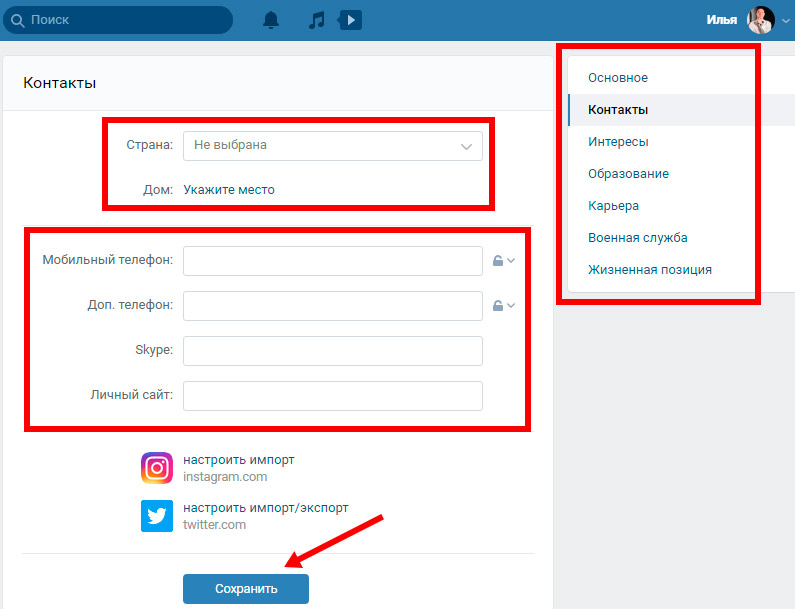 Обратитесь к друзьям ВКонтакте, возможно, вы им отсылали файлы из галереи, или у них есть копии. Таким образом довольно часто находятся совместные фото, сделанные во время праздника, пикника.
Обратитесь к друзьям ВКонтакте, возможно, вы им отсылали файлы из галереи, или у них есть копии. Таким образом довольно часто находятся совместные фото, сделанные во время праздника, пикника.
2. Если удаление альбома произошло недавно, просмотрите кэш браузер. В нём сохраняется всё содержимое веб-страниц, в том числе и изображения.
Рассмотрим процедуру «вытягивания» фото из кэша на примере популярного браузера Firefox:
- наберите в адресной строке — about:cache?device=disk
- нажмите Enter;
- на информационной странице кликните ссылку «List Cache Entries»;
- просмотрите список ссылок, найдите и откройте VK;
- ещё раз активизируйте url в разделе «Cashe entry information»;
- если вам повезло, то откроется искомая картинка или фото;
- сделайте её скриншот либо сохраните элемент как веб-страницу на ПК и скопируйте файл из папки _files.
Внимание! Если откроется другое изображение (которое вам не нужно) или код, скрипты, попробуйте просмотреть другие ссылки из кэша.
3. Поисковый бот системы Google делает копии посещённых веб-страниц, в том числе и личных профилей ВКонтакте. В них могут быть удалённые по ошибке фото и картинки (естественно, при условии, что копия сделана до удаления альбома).
Чтобы отрыть в браузере сохранённую копию, выполните следующие действия:
- в поисковой строке Google введите адрес своей страницы;
- в выдаче, возле ссылки на личный профиль, кликните значок «треугольник вершиной вниз»;
- нажмите «Сохранённая копия».
4. Пересмотрите фотоархивы, хранящиеся на ПК, дисках DVD, флешках, возможно, в них хранятся потерянные фотографии.
5. Обратитесь в техподдержку Вконтакте с просьбой восстановить альбом. Очень может быть, что изображения ещё хранятся на сервере соцсети.
Пусть все ваши фото и картинки найдутся! Удачи!
izbavsa. ru
ru
Как удалить альбом ВКонтакте
Пользователи желают знать, как удалить альбом ВКонтакте? – Вот именно сейчас мы и научим этих любопытных пользователей удалению из ВКонтакте альбомов, которые предусмотрены под фотографии. А вот есть там фото или нет, это уже не наше дело, ведь все равно вы узнаете, как удалить альбом в контакте на вашей страничке этой социальной сети. 🙂
Знайте, что применив ниже описанные действия по удалению касаются как пустого альбома, так и тех альбомов в которых размещены ваши фотографии. Так что советую быть не только острожными, но и внимательными. 🙂
Мы уже объясняли, как можно удалять ВКонтакте страницу.
Раскрыли секрет удаления и подписчиков в этой сети.
Описали про удаление в контакте сообщений, и многие этим воспользовались.
И даже группы в контакте научили удалять эффективно и быстро.
Вот как удаляется ВКонтакте альбом!
1). Зайдите на свою собственную (личную) страничку сети контакт.
2). Зайдите в такой раздел как «Мои Фотографии», после чего нажмите вкладку «Все фотографии».
3). Выбираем для удаления альбом ВКонтакте и находим в правом углу альбома такую функцию как «Редактировать альбом». Выглядит она очень похожей на карандаш.
4). После этого нажимам на кнопочку «Удалить альбом».
5). Подтверждаете, что вы действительно желаете удалить этот альбом ВКонтакте.
Необходимо знать, что удалять в контакте альбомы пользователи могут только те, которые они создали сами. Этот принцип удаления не касается стандартных альбомов которые сеть ВКонтакте ставит вам по умолчанию.
Старайтесь не заваливать хламом свою страничку в этой соцсети. И этот метод в котором мы вас научили тому, как удалить альбом в контакте поможет вам бороться с чистотой и удобством вашей странички.
Поделитесь своими опытами или способами с читателями о том как удалить альбом ВКонтакте получилось у вас.
www.new-seti.ru
Как удалить альбом в ВКонтакте
Иногда ВКонтакте в личных фотографиях появляются ненужные изображения: случайные снимки со стены или картинки из приложений. Обнаружив такие картинки, сразу хочется от них избавиться.
Способы удаления альбомов
Данный метод действует практически во всех ситуациях.
- Для начала, зайдите на свою страницу в меню «Фотографии»;
- Выберите нужный альбом и откройте его описание;
- Там найдите опцию его редактирования;
- Затем в правом верхнем углу выберете вариант «Удалить альбом»;
- После подтверждения, он со всеми снимками исчезнет с вашей страницы.
Другая ситуация возникает с фотографиями на стене. Они отображаются отдельным перечнем, и, если вы войдете в его описание, там нет возможности убрать все сразу.
Тут потребуется удаление отдельных фото из альбома. Чтобы это сделать, раскройте конкретную картинку и в нижнем правом углу нажмите «Удалить».
Как только вы избавитесь от всех изображений, альбом исчезнет автоматически.
Как удалить пустой альбом
- Наведите на него в списке фотографий;
- Вы увидите в углу значок «Редактирование»;
- Затем, также как и в первом методе, выбираем опцию удаления.
Таким образом, вы освободите место в альбомах или в группе.
Фото в диалогах и комментарии к изображениям
Чтобы понять, как удалить отправленную картинку, следуйте инструкции:
- Зайдите в диалог;
- Откройте нужный кадр и нажмите на него. Там же вы увидите привычную опцию «Удалить».
- После этого фотографию можно восстановить.
Не всегда отзывы к снимкам бывают приятными. Чтобы удалить комментарий, нажмите на саму картинку и наведите на пост, который вам не понравился. Там появится крестик, нажатие на который приведет к удалению.
Вот такие простые методы помогут не только убрать со страницы лишнюю информацию, но и почистить свои комментарии. Но чтобы не тратить время на эти манипуляции, загружайте ровно столько изображений, сколько вам нужно для приятного использования социальной сети.
tvoyvk.ru
Как удалить альбом любой в ВКонтакте ВК
В соцсети ВКонтакте есть отличная возможность создавать альбомы, будь то фотографии, музыка или видеозаписи. Таким образом, можно сгруппировать различные файлы по темам, благодаря чему найти нужную информацию будет очень легко и просто. Но со временем появляется необходимость перегруппировать информацию и удалить тот или иной альбом. Как это сделать расскажет эта статья.
Как удалить альбом в ВК (музыка)
Как удалить альбом с фотографиями
- Заходим в личный профиль и переходим в раздел с фото, нажав на ссылку «Мои фотографии».
- На странице с фотографиями находим альбом, который больше не нужен. Наводим на него курсор мыши.
- В верхнем уголке появился значок «карандаш» (Редактирование). Нажимаем на него.
- Далее, под обложкой можно увидеть ссылку «Удалить альбом» (вторая по счету). Нажимаем на нее.
- Подтверждаем действие, кликаем на синюю кнопочку «Удалить» во всплывшем окне. Процедура удаления завершена.
Как удалить альбом с видеозаписями
- Заходим на личную страницу ВК и переходим в раздел с видео, щелкнув на ссылку «Мои видеозаписи».
- Переходим на вкладку «Альбомы» (расположена вверху странички).
- Выбираем тот, какой более не актуален, щелкнув на него мышкой.
- После чего откроется страница со списком содержащихся там файлов.
- Сверху можно будет увидеть ссылку «Удалить альбом».
 Нажимаем на нее.
Нажимаем на нее. - После чего, необходимо подтвердить действие нажатием синей кнопки «Удалить» в появившемся небольшом окне. Все, удаление прошло успешно.
При этом надо понимать, что файлы, которые содержались в том или ином альбоме не удалятся вместе с ним, их можно будет найти в общем списке вашей музыки, видео или фотографий. Если требуется удаление и файлов тоже, то необходимо удалять их отдельно из общего списка, что само по себе несложно и делается буквально в один клик. Как видно из инструкции, удалить альбом ВКонтакте не составит никакого труда.
xn—-7sbbnvnbd8df8h.xn--p1ai
Как в вк удалить альбомы
Как удалить альбом в контакте
Если у вас в контакте есть альбом с фотографиями, который вы хотите удалить, но не знаете, как это сделать, то тогда вам сюда, здесь вы узнаете, как в контакте удалить альбом, а также вы узнаете, как редактировать альбомы в контакте.
Также вы можете посмотреть видео инструкцию – как удалить альбом в контакте. И так чтобы удалить альбом в контакте вам нужно зайти на свою страничку, затем перейти в раздел «Фотографии».
Когда вы перейдете в раздел фотографии, вы увидите свои альбомы, которые сможете отредактировать или удалить. Теперь наведите курсор мыши на тот альбом, который хотите удалить и один раз нажмите левую кнопку мыши по альбому.
Затем на вашем компьютере откроется страничка, в которой вам нужно перейти по ссылке «Редактировать альбом».
Когда вы перейдете по ссылке «Редактировать альбом», в вашем интернет браузере откроется страничка, в которой вы сможете изменить названия альбома в контакте, изменить описание альбома в контакте, изменить доступ к альбому в контакте. Если вы хотите изменить название альбома в контакте, то напротив строчки «Название» уберите старое название и укажите новое. Если вы хотите добавить или изменить описание вашего альбома в контакте, то в специальном окошке напротив строчки «Описание» опишите свой альбом. Если вы хотите изменить доступ к своему альбому, то тогда напротив строчки «Кто может просматривать этот альбом» установить нужный вам вариант. По завершению всех настроек нажмите на кнопочку «Сохранить изменения».
Если вы хотите изменить доступ к своему альбому, то тогда напротив строчки «Кто может просматривать этот альбом» установить нужный вам вариант. По завершению всех настроек нажмите на кнопочку «Сохранить изменения».
Если же вы хотите удалить альбом в контакте, то один раз нажмите по кнопке «Удалить альбом».
Когда вы нажмете по кнопке «Удалить альбом», то на вашем компьютере откроется окошко с сообщение, о том, что действительно ли вы хотите удалить альбом и все фотографии в нем. Чтобы удалить альбом в контакте нажмите на кнопочку «Удалить». Когда вы нажмете на кнопку «Удалить» ваш альбом будет удален.
Видео как удалить альбом в вкwww.computerhom.ru
Как удалить альбом Вконтакте?
Каждый день просторы социальной сети Вконтакте наполняются очень большим количеством пользователей. И с каждым днём у данных пользователей и не только, появляются вопросы, на которых ответ для них, найти довольно сложно. С недавних времён стало очень модно загружать фотографии почти с любого мероприятия в данную социальную сеть и не только, независимо от способов их поставки. Все мы создаём тематические альбомы, редактируем название и заливаем туда свои фотографии. Удалить одну или несколько фотографий – просто, но с удалением всего альбома сталкиваются многие пользователи. Именно поэтому сегодня мы рассмотрим вопрос о том, как удалить альбом Вконтакте. Кстати, альбом можно удалять даже наполненный фотографиями.
Удаление фотоальбома вконтакте процедура несложная, но из-за многочисленных нововведений новичкам сложно ориентироваться в этой графике, в то время как более старые пользователи постепенно переходили к такому стилю. На заметку, в данной социальной сети есть специальная функция “help”, по средствам которой можно самому всё изучить, но как мы знаем, когда ищешь ответ на свой вопрос, его легче всего найти в поисковике, а ещё лучше, на нашем сайте.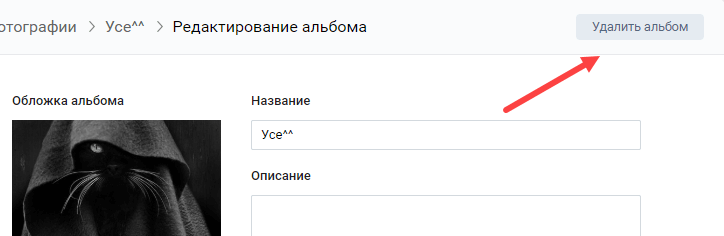
Чтобы удалить фотоальбом необходимо нажать на главной странице данного социального ресурса кнопочку “Фотографии”. Перед нами появятся большого размера фотографии, затем необходимо выбрать нужный вам фотоальбом и в его верхнем правом углу найти карандаш и нажать на него. После этого, под аватаркой альбома есть кнопочка “Удалить альбом”. После подтверждения ваших действий ваш альбом безвозвратно удалится.
Также стоит прочитать:
vkblog.ru
Как удалить альбом в ВКонтакте?
Сегодня мы расскажем, как удалить фотоальбом в ВК. Важно понимать, что удаление — безвозвратное, поэтому если вы вдруг удалите альбом, а затем захотите восстановить его, то в этом вам никто не поможет, даже техническая поддержка соц.сети.
Приступаем к удалению. Нажимаем «Мои фотографии» в меню.
Здесь показан весь список фотоальбомов. В нашем случае — только один, но никакой роли это не играет.
Наводим курсор мыши на фотоальбом, что бы появился значок в виде карандаши. Кликните по нему.
У вас появилась возможность отредактировать альбом. Под главной фотографией вы увидите ссылку «Удалить альбом». Кликните по ней.
Подтвердите свое действие, нажав на кнопку «Удалить».
Альбом удален. Восстановить его, как было написано выше, уже невозможно. Поэтому перед удалением хорошенько подумайте, действительно ли вы этого хотите.
Удаление в мобильном приложении
Запускаем мобильное приложение на смартфоне или планшете и в меню выбираем раздел «Фотографии».
На вкладке «Альбомы» вы увидите весь список альбомов. Найдите тот, который хотите удалить, и нажмите на троеточие. Появится меню, одним из пунктов в котором называется «Удалить». Нажмите на него.
Приложение спросит вас, действительно ли вы хотите удалить альбом, и напомнит, что отменить действие будет невозможно. Нажмите «Да».
Альбом с фотографиями только что был удален.
vkhelpnik.com
Главная
Как удалить альбом ВКонтакте
Начнём с того, что фотоальбомы ВКонтакте – прекрасный способ не только сохранить свои фотографии, но и поделиться с друзьями впечатлениями от поездки в горы, вечеринки или путешествия в Таиланд. В зависимости от настроек приватности вы можете сделать так, чтобы ваш альбом смогли просматривать только друзья, друзья друзей или все желающие. Они смогут оставлять комментарии к вашим фото и нажимать на «мне нравится».
В зависимости от настроек приватности вы можете сделать так, чтобы ваш альбом смогли просматривать только друзья, друзья друзей или все желающие. Они смогут оставлять комментарии к вашим фото и нажимать на «мне нравится».
Для создания альбома вам нужно зайти в меню слева – «Мои фотографии» и нажать кнопку «Создать альбом».
Как удалить альбом «ВКонтакте» из раздела «Мои фотографии»
Ну, а если альбом с фотографиями вам надоел, устарели фото или вы больше не хотите, чтобы их видели другие люди? В последнем случае можно не прибегать к удалению, а просто установить в настройках приватности («Фотографии»): «Кто может смотреть фотографии со мной?» – «Только я».
Для тех, кому нужен ответ на вопрос, как удалить альбом во «ВКонтакте», отвечаем, что это почти столь же просто, как и создать его. Вам нужно зайти в раздел «Мои фотографии», а затем – в нужный альбом. В верхнем правом углу альбома вы увидите значок карандаша – кликните на него. Под обложкой альбома появится кнопка «Удалить».
Удалить альбомы со стены
Альбомы «Фотографии на моей стене», «Фотографии с моей страницы», а также «Сохранённые фотографии» вышеописанным образом не удалить. С ними нужно поступить по-другому: убрать из них по одной все фото, и тогда альбом удалится автоматически.
Редактирование и удаление альбомов в группах
После загрузки фото в разделе «Фотографии» и создания первого альбома он станет основным альбомом – таким, который пользователи будут видеть в этом разделе по умолчанию.
Далее с помощью кнопки «Альбомы» в том же разделе «Фотографии» вы сможете грузить новые фото, создавать другие альбомы, менять основной альбом. Все альбомы, кроме основного, можно удалить так же, как альбомы со страницы пользователя. Чтобы удалить основной альбом, уберите из него все фотографии.
Исчезнут ли мои фото со страниц друзей?
Если вы захотели удалить свой альбом, но за то время, что он находился у вас во вкладках, фотографии успели скопировать себе ваши друзья, то на других страницах ваши фото останутся всё равно.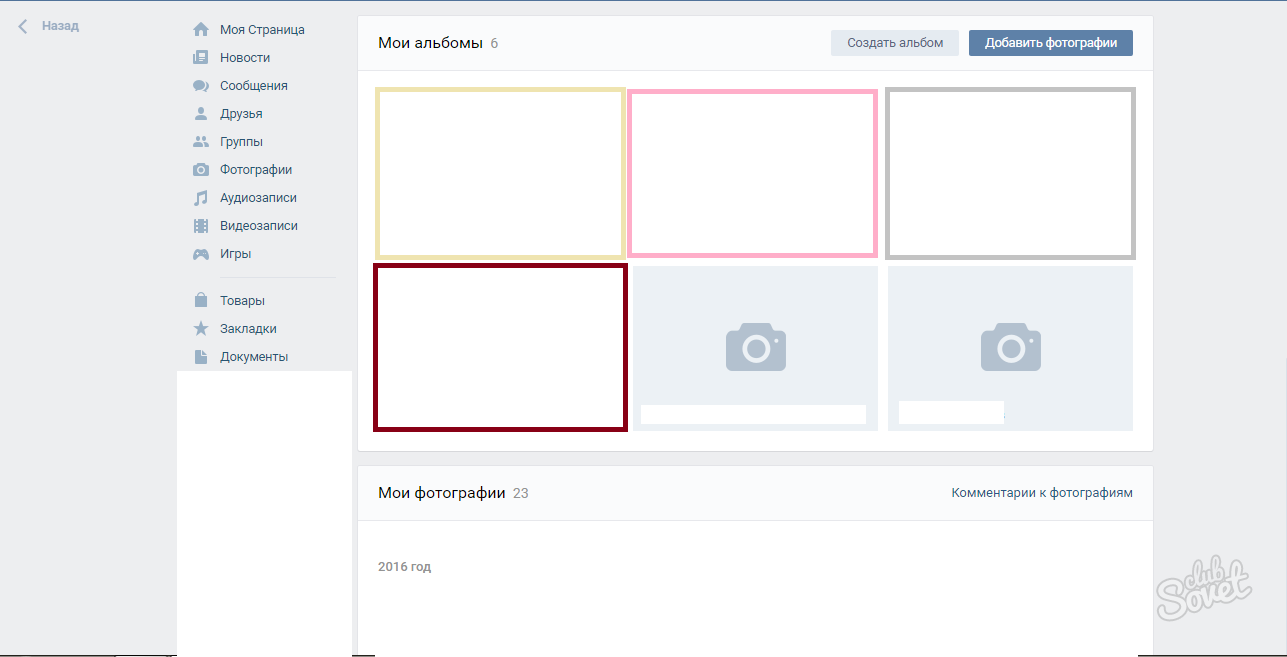 Добиться того, чтобы ваши фотографии насовсем и отовсюду исчезли из «ВКонтакте», очень сложно. Для этого потребуется доказать ваш авторство, подав заявку в техподдержку.
Добиться того, чтобы ваши фотографии насовсем и отовсюду исчезли из «ВКонтакте», очень сложно. Для этого потребуется доказать ваш авторство, подав заявку в техподдержку.
Поделитесь информацией с друзьями Вконтакте с помощью специальной кнопки
Советуем также обратить внимание:
Рубрика: Картинки/фото/видео Вконтакте |
f1-vkontakte.ru
inet-use.ru
Как удалить альбом Вконтакте — инструкция
Сервис социальных сетей позволяет людям обмениваться фотографиями и выкладывать свои фото в сеть, чтобы каждый из интересующихся мог узнать о жизни человека, его увлечениях, достижениях и о многом другом. Зачастую группы изображений объединяют в специальные виртуальные тематические альбомы, аналогично физическим, только вместо пыльных и толстых сборников фото появляется аккуратная электронная папка. Например, фото за 2015 год, фотографии с дня рождения, Нового года и многое другое. Однако, иногда возникает необходимость ликвидировать каждое из изображений, связанных с одной тематикой, то есть, находящихся вместе. Для этого стоит прибегнуть к следующей несложной инструкции.
Во-первых, невозможно удалить три альбома, которые есть в содержимом страницы изначально и редактированию не подлежат — сохраненные, со мной и на моей странице – они пропадут только если удалить из них все содержимое и вновь появятся, если добавить фото соответствующей тематики в соответствующий раздел. Последний возможно редактировать, однако все равно не существует способа его убрать. При редактировании есть возможность выделить все фото и разом удалить при необходимости.
Альбомы ВКонтактеВсе остальные альбомы, то есть, те, которые были созданы пользователем, можно ликвидировать полностью. Для этого нужно из списка вкладок и функций слева на странице выбрать фотографии, открыть их, найти нужный и нажать на иконку карандаша в правом верхнем углу на обложке. Далее выбрать команду удаления в верхнем правом углу. Сервис социальной сети предусматривает ошибку, поэтому появится окно с подтверждением удаления. После согласия восстановить альбом уже невозможно. если он был удален по ошибке, то придется воссоздавать его заново.
Для этого нужно из списка вкладок и функций слева на странице выбрать фотографии, открыть их, найти нужный и нажать на иконку карандаша в правом верхнем углу на обложке. Далее выбрать команду удаления в верхнем правом углу. Сервис социальной сети предусматривает ошибку, поэтому появится окно с подтверждением удаления. После согласия восстановить альбом уже невозможно. если он был удален по ошибке, то придется воссоздавать его заново.
Понравилась статья? Поделиться с друзьями:
vksos.com
Как удалить альбом в «ВК». Все о создании фотоальбомов в социальной сети «ВКонтакте»
Сегодня мы поговорим с вами о том, как удалить альбом в «ВК», а также обсудим иные методы редактирования данного объекта. Наверное, сейчас без фотографий и фотоальбомов очень трудно представить хорошую социальную сеть. Так что давайте поскорее приступим к изучению нашего сегодняшнего вопроса.
Создание
Первым делом стоит поговорить о том, как сделать альбом в «ВК». Следует отметить, что данная возможность имеется у каждого зарегистрированного пользователя. Первое условие — это наличие работающего аккаунта в социальной сети «ВКонтакте».
Зайдите на официальный сайт и авторизуйтесь в системе. После этого вы попадете в свой профиль, где сможете как удалить альбом в «ВК», так и создать его или отредактировать. Нажмите на «Мои фотографии». Перед вами появится страница, где будут размещены все ваши «фотки». Найдите надпись в правом верхнем углу «Создать альбом» и нажмите на нее.
Теперь придумайте название и описание объекта. Далее посмотрите внимательно настройки доступа. Для начала можно оставить все так, как есть. После того как вы заполните все поля, нажмите «Создать альбом». Вот и все. Теперь можно думать о том, как удалить альбом в «ВК», а также отредактировать его.
Редактирование
Что ж, давайте теперь научимся с вами работать с только что созданным объектом. Ведь после этого можно будет думать о том, стоит ли стирать его из социальной сети или нет. Если вы задумались о том, как редактировать альбом в «ВК», то не стоит беспокоиться по поводу того, что этот вопрос потребует долгих разбирательств.
Если вы задумались о том, как редактировать альбом в «ВК», то не стоит беспокоиться по поводу того, что этот вопрос потребует долгих разбирательств.
Для того чтобы, к примеру, добавить новые фотографии, вы можете просто зайти в этот альбом, а затем нажать на кнопку «Добавить фотографии». Далее потребуется отметить все желаемые снимки, после чего начать загрузку. За один раз вы сможете «залить» до 50 фотографий или картинок. Довольно удобно. Остается только оставить подписи-комментарии, и дело сделано.
Кроме того, если вам требуется поменять название или описание альбома, вы должны нажать на иконку карандашика прямо на «обложке» необходимого объекта. После этого перед вами откроется окно редактирования. Здесь вы сможете осуществить задумку и сохранить все внесенные изменения. Правда, теперь можно подумать и о такой вещи, как настройки приватности, а также о том, как удалить альбом в «ВК».
Доступность
Теперь давайте постараемся с вами разобраться, каким способом можно закрыть от посторонних глаз ваши фотографии. Стоит узнать заранее, как закрыть альбом в «ВК». Делается это довольно быстро и просто.
Достаточно просто попасть в редактирование альбома — точно так же, как мы делали это, когда меняли название и описание данного объекта. Только теперь стоит обратить отдельное внимание на пункты, которые указаны под описанием. А именно на настройки приватности. Там вы сможете выставить возможность просмотра и комментирования ваших фотографий.
Альбомы в социальной сети «ВКонтакте» могут быть частично открыты: только друзьям, отдельным людям, друзьям и друзьям друзей. Или же они могут находиться в свободном доступе: «Доступно всем». Правда, каждый пользователь имеет право окончательно «прикрыть лавочку» и закрыть доступ к фотографиям всем своим товарищам. За исключением самого себя. Очень интересный способ хранения фотографий в интернете. Так что теперь давайте попробуем с вами разобраться, как удалить альбом в «ВК», если он, к примеру, вам уже не нужен. Зачем занимать лишнее место, а также засорять ваш профиль?
Зачем занимать лишнее место, а также засорять ваш профиль?
Удаление
Что ж, когда пользователь окончательно решил, что хочет избавиться от того или иного «сборища фоток», перед ним встает вопрос: «Как удалить альбом в «ВК»?» Стоит сразу предупредить, что данный процесс необратим — восстановить объект нельзя.
Для того чтобы осуществить задумку, придется зайти в редактор альбома. Для этого, как уже было неоднократно сказано, найдите на «обложке» изображение карандаша и нажмите на него. Теперь внимательно посмотрите на появившиеся надписи. Там, в правом углу, под описанием, вам потребуется найти пометку «Удалить альбом». Готово? Тогда просто нажмите на данную надпись, а потом подтвердите свои действия. Система предупредит вас о невозможности восстановления данных после удаления. В принципе, если вам это и надо, то можно не бояться.
В случае, когда вы просто не хотите больше показывать свои фото другим людям, можно не удалять альбом, а просто закрыть к нему доступ всем, кроме себя. Это избавит вас от того, что вам заново надо будет искать недостающие снимки в случае необходимости.
fb.ru
Как ВКонтакте создать альбом группы, как добавлять туда фотографии, можно ли его скрыть
Делаем вашу страницу интересной и стимулируем подписчиков почаще заглядывать к вам на страницу или на сайт за покупками
Получи нашу книгу «Контент-маркетинг в социальных сетях: Как засесть в голову подписчиков и влюбить их в свой бренд».
Подпишись на рассылку и получи книгу в подарок!
В этой статье мы дадим наглядную, пошаговую инструкцию, следуя которой вы сможете наполнить сообщество картинками. Прежде всего необходимо зайти в настройки группы. Для этого откройте ее, справа под аватаркой найдите значок «Управление» в виде шестеренки, нажмите на него и выберите «Разделы». Вам нужен пункт «Фотографии».
Вам нужен пункт «Фотографии».
Напротив него кликните по «Открытые» или «Ограниченные». В первом случае добавлять контент сможет любой приглашенный участник. Во втором –– только вы или администраторы. Не забудьте сохранить изменения. Теперь вы можете приступать к организации фотоматериалов.
Как создать альбом в группе ВК
Откройте сообщество и в правой части страницы найдите «Добавить Фотографии». Если у вас еще не было загруженных изображений, то откроется автоматически созданный раздел. Перейдите во вкладку «Все фотографии».
Вам нужна кнопка «Создать альбом». Она находится справа. Придумайте название и описание. Поставьте галочки, если хотите отключить комментарии и ограничить доступ.
Теперь вы можете добавлять снимки. Вконтакте доступен простой редактор с небольшим количеством функций:
- Добавить текст.
- Кадрирование.
- Размытие.
- Фильтры.
Чтобы попасть в него достаточно навести мышку на картинку и выбрать первую иконку.
Как добавить альбом в группу в контакте и отредактировать его
Если вы хотите изменить настройки, зайдите в одноименный раздел в своем сообществе. Он находится справа. Выберите папку, которую будете преобразовывать и нажмите «Редактирование альбома» (значок-карандаш). Вы можете:
- Изменить наименование, описание.
- Сделать альбом основным.
- Удалить его.
- Установить новую обложку.
Расскажем подробнее о последнем пункте. Если вы не подберете снимок для самостоятельно, в качестве обложки Вк выберет последнюю загруженную картинку. Сделать это просто. Наведите на изображение курсор –– «Изменить обложку».
Как скрыть альбом в группе в контакте
Скрыть его от конкретного человека или круга людей в сообществе нельзя. Вы можете отключить комментарии и ограничить доступ посторонних к загрузке фото. Как это сделать мы рассказали в первой части статьи. Вторая возможность –– отключить отображение фото для всех. Чтобы осуществить это, зайдите в «Управление» –– «Разделы» –– «Фотографии» –– «Выключено». Когда вы обновите страницу, увидите, что на странице нет снимков.
Вторая возможность –– отключить отображение фото для всех. Чтобы осуществить это, зайдите в «Управление» –– «Разделы» –– «Фотографии» –– «Выключено». Когда вы обновите страницу, увидите, что на странице нет снимков.
Как организовать видеоконтент в ВК
Алгоритм действий практически не отличается. Сначала необходимо подключить возможность работы с видео, затем на главной странице нажать «Добавить видеозапись». Она находится справа внизу. Вы можете загрузить файлы со своего компьютера, другого сайта, записей, добавленных в сообщество ранее.
Затем нажмите «Создать альбом». Введите название. Вы также можете добавить в него контент из разных источников. Из функций редактирования доступно только изменение названия.
Теперь вы знаете как добавить альбом в группу ВК. Иногда у пользователей возникают проблемы с загрузкой изображений. В этом случае ВКонтакте советует обновить браузер или flash-плеер или обратиться в службу поддержки.
Как удалить фото в контакте с телефона
Общение на ВК увлекательно, с течением времени обрастает подробностями, фотографиями. Не всегда оно складывается так, как хотелось. Иногда возникает желание начать общение с чистого листа. Одним из способов это сделать, является очистка аккаунта от всех имеющихся на нём фотографий.
Как удалить фотографии В Контакте с телефона на своей странице
В этом сможет помочь приложение «Очистка страницы и группы VK», которое можно скачать в Гугл плей.
Здесь доступно большое число возможностей, с которыми можно ознакомиться в описании программы. В частности, доступно использование таких опций:
- Быстрое удаление всех имеющихся фотографий и альбомов.
- Стереть сохранённые изображения.
- Убрать лайки с фото.
Также присутствуют другие возможности для удаления информации со своего аккаунта.
Как удалить аватарку в ВК с телефона
В процессе общения другие пользователи видят не только имя, фамилию, но и аватарку. Иногда её хочется удалить или заменить. Чтобы это сделать, необходимы такие действия:
Иногда её хочется удалить или заменить. Чтобы это сделать, необходимы такие действия:
- Для этого необходимо зайти на собственную страницу.
- Нужно тапнуть по изображению. В результате появится окно для загрузки нового фото.
Если нужно выбрать подходящий рисунок, то выбирают файл со смартфона. Имеется возможность сфотографировать себя и поместить фото в качестве аватарки.
Чтобы удалить аватарку, достаточно пометить вместо неё нейтральное изображение.
Как удалить фото в ВК с телефона на своей стене
Чтобы стереть изображение, необходимо просмотреть опубликованные сообщения. Если есть фото, которые нужно удалить, достаточно кликнуть по нему. Дальше нужно предпринять такие действия:
- Когда фото откроется, нужно перейти в меню действий с ним. Для этого кликают по иконке в верхнем правом углу с изображением трёх точек.
- В открывшемся меню выбирают строку с командой удаления. Когда появится запрос на удаление, необходимо ответить на него положительно.
После этого фотография будет удалена безвозвратно.
Чтобы удалить изображение со стены также можно убрать сообщение, в котором оно находится. Вместе с ним будет удалена содержащаяся в нём фотография. При стирании сообщений со стены доступна возможность восстановления информации.
Как удалить фото в ВК из альбома
Чтобы выполнить удаление, делают следующее:
- Запускают приложение «В Контакте»
- В нижней части экрана есть иконки для перехода в различные разделы. Крайняя слева открывает главное меню.
- В появившемся списке кликают по строке «Фотографии».
- На новом экране можно будет ознакомиться с перечнем имеющихся альбомов. Для этого требуется выбрать опцию «Показать всё».
- Для каждого альбома будет выведено соответствующее изображение. Нужно выбрать нужное и кликнуть по нему.
- На новом экране будут превью всех имеющихся фотографий.
Теперь нужно просмотреть те, которые нужно удалить. По каждой из них нужно кликнуть. Она будет показана на экране в полном размере. Теперь необходимо выполнить следующее:
По каждой из них нужно кликнуть. Она будет показана на экране в полном размере. Теперь необходимо выполнить следующее:
- В верхнем правом углу экрана тапают по значку, на котором изображены три точки. После этого появится меню, в котором будут представлены возможные действия с изображением.
- В меню выбирают «Удалить».
- После этого появится сообщение с просьбой подтвердить удаление. Нужно нажать на кнопку «Да», если фото нужно стереть, или «Нет», если попытка удаления является ошибочной.
Нужно учитывать, что удаление изображения является окончательным. После подтверждения запроса, восстановить фотографию невозможно. Фотографии можно стирать как по отдельности, так и по несколько штук за один раз. Чтобы использовать последний вариант, находясь внутри альбома надо выбрать опцию «Изменить». В результате появится список фотографий. Слева от каждой из них будет показан красный кружок со знаком «минус». Необходимо тапнуть по этой фотографии у каждой фотографии, предназначенной к стиранию.
Удаление фото.
Есть возможность проводить удаление не отдельных фотографий, а целых альбомов. Для этого нужно предпринять такие действия:
- Открыть программу «В Контакте».
- В нижней части экрана тапнуть по иконки главного меню.
- После этого выбирают раздел «Фотографии».
- На странице появится список всех альбомов. Нужно воспользоваться опцией «Показать все». Выбирают тот, который нужно удалить. Это можно сделать, кликнув по картинке или по названию.
- В правом верхнем углу странице нужно тапнуть по иконке, на которой изображены три точки.
- Будет показано меню действий с альбомом. В нём выбирают строку «Удалить».
- Если необходимо выполнить удаление альбома, то в ответ на соответствующий запрос, необходимо подтвердить своё решение.
После этого альбом будет удалён без возможности восстановления. При этом будут стёрты не только фотографии, но и комментарии к ним.
На видео показано, как правильно удалять сохранённые фотографии:
» src=»about:blank» frameborder=»0″ allow=»accelerometer; autoplay; encrypted-media; gyroscope; picture-in-picture» allowfullscreen=»» data-rocket-lazyload=»fitvidscompatible» data-lazy-src=»https://www.youtube.com/embed/P4ZQjA19l0M?feature=oembed»/>
Как удалить в сообщениях
Если необходимо, можно удалить только те фото, которые присутствуют в сообщениях. Для этого потребуется войти в беседу с определённым пользователем. После этого требуется выполнить такие шаги:
- Тапнуть по его фамилии. В результате будет показано меню, где перечисляются доступные действия.
- В появившемся списке выбирают «Показать вложения».
- Теперь нужно просмотреть имеющиеся фото. После того, как было найдено то, которое нужно убрать, требуется по нему кликнуть. Затем фото откроется.
- В верхнем правом углу экрана надо тапнуть по кнопке, на которой изображены три точки. В показанном меню переходят к пункту «Удалить фотографию».
Некоторые картинки из сообщений могут находиться в разделе с документами. Их нужно просмотреть, чтобы проверить наличие фото, назначенных к удалению.
Из видео можно узнать, как убрать все фото со своего аккаунта:
Как удалить фото в ВК из закладок
Для удаления нужно зайти в раздел «Закладки». Если его не получается найти, то нужно зайти в настройки и открыть опции для изображения различных разделов. Напротив закладок нужно поставить отметку для показа.
Если его не получается найти, то нужно зайти в настройки и открыть опции для изображения различных разделов. Напротив закладок нужно поставить отметку для показа.
Разрешение просмотра различных разделов
После того, как открыт раздел закладок, можно увидеть картинки, на которых ранее был поставлен лайк. Нужно выбрать нужную и тапнуть по ней. Когда она откроется, нужно нажать на сердечко. В результате отметка с фотографии будет снята и она исчезнет из закладок.
При этом необходимо отдельно открывать каждую такую картинку. В этом случае не предусмотрена возможность группового удаления.
Как удалить отметки себя на чужих фото
В процессе общения в постах собеседников могут быть показаны фотографии, которые по каким-то причинам, хотелось бы удалить. Например, это может относиться к оскорбительным изображениям или разглашению личной информации.
Самостоятельно провести удаление невозможно. Все действия с фотографией может выполнять только тот, кто опубликовал соответствующий пост. Иногда к нему можно обратиться, объяснить ситуацию и уговорить провести удаление нежелательного рисунка. Однако взаимопонимание в подобных случаях найти сложно.
Существует возможность в определённых ситуациях попросить об этом службу поддержки сайта. Для этого предоставляется возможность в таких случаях:
- Речь идёт о распространении спама.
- Картинки носят откровенно оскорбительный характер.
- Имеет место распространение изображений для взрослых.
- Фото показаны с целью пропаганды наркотиков, насилия и жестокости.
Опция для того, чтобы пожаловаться открывается при посещении соответствующей страницы.
Иногда публикуются фотографии, на которых пользователя отметили. В этом случае пометку можно снять самостоятельно, но фотографию удалить можно, обратившись к автору поста или пожаловавшись в службу поддержки «В Контакте».
Вячеслав
Несколько лет работал в салонах сотовой связи двух крупных операторов. Хорошо разбираюсь в тарифах и вижу все подводные камни. Люблю гаджеты, особенно на Android.
Хорошо разбираюсь в тарифах и вижу все подводные камни. Люблю гаджеты, особенно на Android.
Задать вопрос
Кто может удалять фотографии?
Такое право есть у автора соответствующего поста, у того, кто сохранил изображение или у службы поддержки.
Что делать, если была безвозвратно удалена нужная фотография?
Её восстановить невозможно. Чтобы предотвратить такую ситуацию, можно дополнительно сохранять изображения в другом месте.
Как быть, если фотография демонстрирует грубое отношение к пользователю и опубликована другим человеком?
В этом случае можно обратиться в службу поддержки «В Контакте» и привести свои аргументы. Жалоба будет рассмотрена, и, если это обосновано, то будет произведено удаление.
В некоторых случаях можно обратиться к автору поста и уговорить его убрать изображение.
Использую изображения при общении в «В Контакте» можно сделать разговор более образным и выразительным. Однако иногда фото могут оказаться неподходящими и их потребуется удалить. Для этого можно воспользоваться способами, изложенными здесь. Если фотографию хочет удалить автор, то он может это сделать всегда, когда пожелает.
4.5 / 5 ( 27 голосов )
Как удалить альбомы из приложения «Фото» на iPhone
- Вы можете легко удалить альбомы из приложения «Фотографии» на iPhone, чтобы упростить работу приложения.
- Если вы предоставили таким приложениям, как Twitter и WhatsApp, доступ к своей библиотеке фотографий, эти приложения могут создавать альбомы на вашем iPhone с фотографиями или видео, которые вы загрузили.
- Однако есть некоторые альбомы, которые нельзя удалить, если вы связали свой iPhone с iCloud.
- Посетите домашнюю страницу Business Insider, чтобы узнать больше.
На каждом устройстве iPhone и iOS предустановлено приложение «Фотографии», в котором вы можете управлять фотографиями и видео, которые вы сделали или загрузили.
Фотоальбомы — отличный способ систематизировать фотографии или видеозаписи из поездок или мероприятий. Однако, когда дело доходит до удаления этих фотографий, это может быть сложно.
Если вы синхронизировали свой iPhone с iCloud или iTunes, удаление некоторых альбомов может оказаться невозможным.Однако альбомы, созданные пользователем, удалить намного проще.
Ознакомьтесь с продуктами, упомянутыми в этой статье:iPhone Xs (от 999 долларов в Apple)
Как удалить альбомы из приложения «Фото» на iPhone1. Разблокируйте свой iPhone и откройте приложение «Фотографии». значок, который выглядит как цветовое колесо.
2. Найдите «Альбомы» на панели внизу и нажмите.
3. Под большим жирным заголовком «Альбомы» найдите параметр «Просмотреть все» справа на экране.
Прямо под «Мои альбомы» найдите «Просмотреть все». Мейра Гебель / Business Insider4. Затем нажмите кнопку «Редактировать» в правом верхнем углу.
Найдите кнопку «Редактировать». Мейра Гебель / Business Insider 5. Альбомы, которые вы можете удалить, должны иметь значок в виде красного кружка с линией в верхнем левом углу. Переключите или прокрутите, чтобы найти альбом, который хотите удалить, и коснитесь красного значка.
Альбомы, которые вы можете удалить, должны иметь значок в виде красного кружка с линией в верхнем левом углу. Переключите или прокрутите, чтобы найти альбом, который хотите удалить, и коснитесь красного значка.
6. Внизу экрана должно появиться меню с вопросом, уверены ли вы, что хотите удалить альбом. В этом случае нажмите «Удалить альбом» — однако фотографии в альбоме не будут удалены. Их можно найти в вашей библиотеке фотографий.
Некоторые сторонние приложения, такие как Twitter и WhatsApp, создают альбомы в вашем приложении «Фото» всякий раз, когда вы даете им разрешение на доступ к своей библиотеке фотографий.Эти альбомы содержат все, что вы могли отправить, записать или загрузить в приложении.
Удалить сторонний альбом очень просто. Вы можете сделать это, выполнив те же действия, описанные выше.
Почему вы не можете удалить некоторые альбомы с iPhoneЕсли вы синхронизировали свой iPhone с iCloud или iTunes, скорее всего, вы не можете удалить некоторые фотоальбомы с вашего устройства iOS.Альбомы, созданные с помощью приложения «Фотографии» на вашем iPhone, например «Скриншоты» или «Селфи», удалить нельзя.
Эти альбомы, автоматически создаваемые приложением «Фото», удалить нельзя.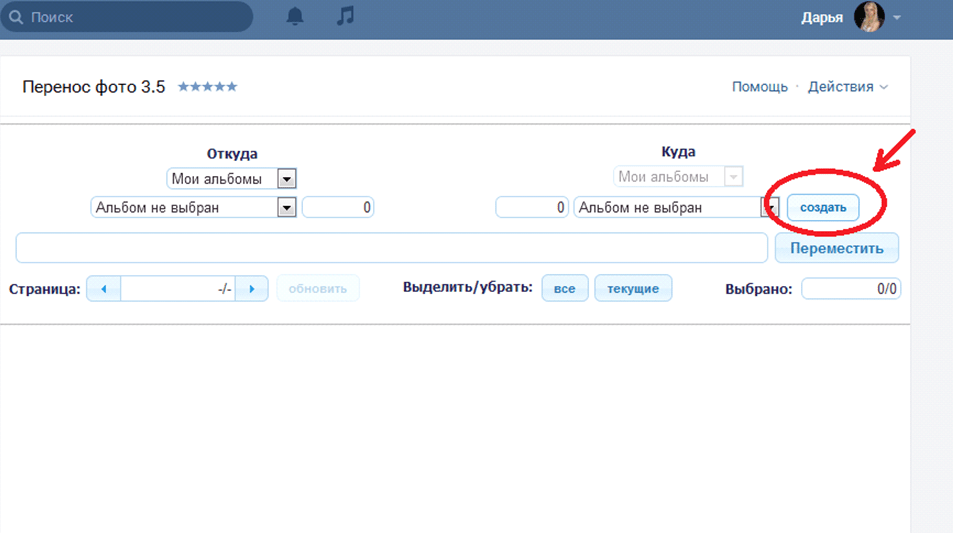 Мейра Гебель / Business Insider
Мейра Гебель / Business InsiderОднако, если вы создали альбом, нажав кнопку «+» и добавив в него фотографии самостоятельно, вы можете удалить его.
[3 способа] Как удалить фотоальбомы с iPhone?
Структурирование наших воспоминаний в альбомах — это то, что мы делаем довольно часто. Но когда приходит момент удалить фотоальбомы с iPhone, люди начинают искать быстрые и элегантные решения.
В этой статье предлагаются решения для удаления любого альбома с iPhone или любого другого устройства iOS .
Ниже приведены 3 эффективных метода удаления альбомов с iPhone:
Удалите фотоальбомы с iPhone с помощью CopyTrans Photo
Мы в CopyTrans позаботились о том, чтобы удаление альбомов на iPhone происходило легко и быстро — вы можете удалить фотографии из альбома и даже весь фотоальбом с iPhone всего за два клика.Также решение отлично подходит для удаления сразу нескольких фотоальбомов с iPhone.
Загрузите CopyTrans Photo со следующей страницы:
Скачать CopyTrans Photo
Установить программу. Если вам нужна помощь в установке CopyTrans Photo, обратитесь к Руководству по установке.
Запустите программу и подключите свой iPhone. Фотоальбомы устройства появятся в списке в левой части главного окна программы.
Щелкните правой кнопкой мыши фотоальбом, который вы хотите удалить, и выберите «Удалить альбом».
СОВЕТ: Если вы хотите удалить определенные изображения из альбома, следуйте нашему руководству по удалению.
Подтвердите удаление, щелкнув «Да» в сообщении.
Нажмите кнопку «Применить изменения» в верхней части главного окна CopyTrans Photo.

Фотоальбом удален с iPhone.
Важно: невозможно удалить фотоальбом с iPhone
Из-за ограничений iOS вы можете удалять фотоальбомы на том же устройстве, на котором они были созданы. CopyTrans Photo не может удалять альбомы, созданные на iPhone. Чтобы удалить такие альбомы, используйте метод, описанный ниже.
Удалить альбомы в приложении «Фото»
На iPhone откройте приложение «Фото» и убедитесь, что вы находитесь в режиме просмотра «Альбомы».
В правом верхнем углу нажмите «Просмотреть все» и нажмите «Изменить» на следующем экране.
Нажмите красный значок «-» слева от альбома, который вы хотите удалить.
Важно: фотоальбом не удаляется с iPhone.
Вы можете удалить только альбомы, созданные на iPhone, следуя этому методу. Если вы синхронизировали фотографии с iTunes, следуйте инструкциям, описанным выше.Удалить фотоальбомы, созданные сторонними приложениями
Некоторые приложения, такие как Snapchat или Instagram, автоматически создают альбомы в папке «Фотопленка».Если вы не хотите, чтобы они были рядом, их легко удалить!
Как и в предыдущем методе, перейдите в представление «Альбомы» в приложении «Фото» и нажмите «Просмотреть все».
Здесь перейдите к своим альбомам и нажмите «Редактировать» в правом верхнем углу.
Чтобы удалить, просто нажмите на красный «-», как и в обычных фотоальбомах на вашем iPhone.
Удаление фотографий на iPhone, iPad и iPod touch
Узнайте, как удалить ненужные фотографии и видео или вернуть их обратно, если вы случайно удалили их.
Удалить фото или видео
Когда вы удаляете фото и видео, они переходят в ваш недавно удаленный альбом на 30 дней. Через 30 дней они будут удалены без возможности восстановления.
Через 30 дней они будут удалены без возможности восстановления.
Если вы используете «Фото iCloud» и удаляете фотографии и видео с одного устройства, фотографии и видео будут удалены на других ваших устройствах.
Если вы добавляете фотографии на свой iPhone, iPad или iPod touch, подключив устройство к компьютеру, вы не можете удалить их прямо со своего устройства в приложении «Фотографии». Если при попытке удалить фотографию с iPhone, iPad или iPod touch вы видите серую кнопку «Корзина», возможно, вам нужно остановить синхронизацию фотографий с компьютера.Узнайте, как остановить синхронизацию фотографий с вашего компьютера.
Удалить одну фотографию
- Открыть фото.
- Нажмите «Все фото» и выберите фото или видео, которое хотите удалить.
- Нажмите кнопку «Корзина», затем нажмите «Удалить фото».
Удалить несколько фотографий
- Откройте «Фото» и нажмите «Все фото», затем нажмите «Выбрать».
- Коснитесь нескольких фотографий или проведите пальцем по нескольким фотографиям, чтобы выбрать более одной.
- Нажмите кнопку «Корзина», затем подтвердите удаление элементов.
Восстановить удаленные фото или видео
Если вы случайно удалили фотографию или видео, у вас есть 30 дней, чтобы вернуть их из своего недавно удаленного альбома.Когда вы восстанавливаете фотографии и видео, они возвращаются в ваш альбом «Все фотографии». Вот как восстановить удаленные фото или видео:
- Откройте «Фото» и коснитесь вкладки «Альбомы».
- Коснитесь альбома «Недавно удаленные», затем коснитесь «Выбрать».

- Коснитесь фото или видео, которое хотите сохранить, или коснитесь «Восстановить все».
- Нажмите «Восстановить» еще раз для подтверждения.
Если вам не хватает фотографии или видео, вы можете попробовать эти шаги, чтобы найти их.
Удалить фото навсегда
Если вы хотите навсегда удалить свои фотографии или видео, вы можете удалить их из альбома «Недавно удаленные».Если вы удалите фотографию из этого альбома, вы не сможете ее вернуть. Вот как удалить фотографии навсегда:
- Откройте «Фото» и коснитесь вкладки «Альбомы».
- Коснитесь альбома «Недавно удаленные», затем коснитесь «Выбрать».
- Коснитесь фото или видео, которые хотите удалить, или коснитесь «Удалить все».
- Нажмите «Удалить» еще раз для подтверждения.
Дата публикации:
Контрольный список: если вы хотите прекратить делиться с кем-то, кем вы ранее поделились с
Проверьте настройки Семейного доступа, выбрав «Настройки»> [ваше имя].Если вы состоите в семье, имена членов семьи видны. Если вы являетесь членом семьи, вы можете удалить себя из семейной группы, если в аккаунте указан ваш возраст старше 13 лет. Если вы являетесь организатором семьи, вы можете удалить из нее любого человека старше 13 лет.
Если вы являетесь членом семьи, вы можете удалить себя из семейной группы, если в аккаунте указан ваш возраст старше 13 лет. Если вы являетесь организатором семьи, вы можете удалить из нее любого человека старше 13 лет.
В приложении «Найди меня» выберите вкладку «Люди», чтобы узнать, с кем вы делитесь своим местоположением. Коснитесь человека и коснитесь «Прекратить делиться моим местоположением» или, чтобы прекратить обмен данными со всеми, отключите «Поделиться моим местоположением» на вкладке «Я».
В приложении «Фото» перейдите в «Альбомы», а затем в «Общие альбомы». Выберите общий альбом и нажмите «Люди», чтобы увидеть владельца общего альбома и тех, кому предоставлен доступ к альбому. Если вы владелец альбома, нажмите на имя подписчика, чтобы удалить его. Если вы подписчик, выберите Отказаться от подписки в нижней части экрана. Вы также можете удалить любые фотографии, которыми вы поделились.
В приложении «Календарь» выберите «Календари».Выберите общий календарь и нажмите «Информация», чтобы узнать, кому предоставлен доступ к альбому. Если вы являетесь владельцем календаря, коснитесь имени подписчика, чтобы удалить его. Если вы являетесь подписчиком, вы можете нажать «Удалить календарь» в нижней части экрана.
Если у вас есть Apple Watch, и вы поделились своими кольцами активности с кем-то, вы можете прекратить совместное использование. В приложении «Фитнес» на iPhone коснитесь вкладки «Поделиться».Коснитесь значка человека, чтобы увидеть, с кем вы делитесь, щелкните имя человека и выберите «Удалить друга» или «Скрыть мои действия».
Вы также можете обмениваться информацией с другими через сторонние приложения. Просмотрите приложения, которые вы установили на свое устройство, чтобы узнать, делятся ли какие-либо из них информацией, и следуйте их инструкциям, чтобы прекратить совместный доступ. Вы также можете удалить приложение.
Просмотрите приложения, которые вы установили на свое устройство, чтобы узнать, делятся ли какие-либо из них информацией, и следуйте их инструкциям, чтобы прекратить совместный доступ. Вы также можете удалить приложение.
Информация о продуктах, произведенных не Apple, или о независимых веб-сайтах, не контролируемых и не проверенных Apple, предоставляется без рекомендаций или одобрения.Apple не несет ответственности за выбор, работу или использование сторонних веб-сайтов или продуктов. Apple не делает никаких заявлений относительно точности или надежности сторонних веб-сайтов. Свяжитесь с продавцом для получения дополнительной информации.
Дата публикации:
Как использовать фотоальбомы на моем устройстве Android?
Альбомы позволяют легко систематизировать и обмениваться фотографиями и видео.Например, создайте альбом со всеми фотографиями с праздничной вечеринки, а затем поделитесь им с друзьями и семьей, даже если у них нет учетной записи Dropbox.
Добавить фото в альбом
- Перейдите к своим фотографиям, коснувшись трех горизонтальных полос в верхнем левом углу экрана или проведя пальцем слева направо от левого края экрана, чтобы открыть меню.
- В главном меню нажмите Фото .
- Чтобы начать выбор фотографий, коснитесь значка галочки в правом верхнем углу или нажмите и удерживайте фотографию.

- После того, как вы выбрали фотографии и видео, которые хотите добавить в альбом, нажмите значок добавления в альбом (вы можете создать новый альбом или добавить в существующий альбом).
Поделиться альбомом
После того, как вы добавили фотографии в альбом, вы можете легко поделиться им парой нажатий:
- Найдите и откройте альбом, которым хотите поделиться.
- Нажмите Поделиться альбомом внизу экрана.
- Выберите способ отправки (например, электронная почта, текстовое сообщение или социальная сеть) и введите необходимую информацию.Получатели получат ссылку для просмотра альбома.
Хотите поделиться кучей фотографий, не создавая альбом? Узнайте, как делиться фотографиями с вашего Android-устройства.
Управляйте своими альбомами
- Переименование альбома: просто откройте альбом и нажмите на его имя.
- Удаление фотографий из альбома. Откройте альбом и нажмите и удерживайте первый элемент, который хотите удалить. Выберите любые другие, затем нажмите значок удаления на верхней панели инструментов. Обратите внимание, что удаление фотографий из альбома не приведет к их удалению из вашей учетной записи.
- Удаление альбома. Откройте альбом и нажмите значок меню на верхней панели инструментов (или нажмите кнопку меню на телефоне). Затем нажмите Удалить альбом . Обратите внимание, что удаление альбома не приведет к удалению его фотографий — они останутся нетронутыми в вашей учетной записи.
Нам жаль это слышать.
Сообщите нам, как мы можем улучшить:
Спасибо за отзыв!
Сообщите нам, чем помогла эта статья:
Спасибо за отзыв!
Удаление фотографий из рамки — Справочный центр Aura
Вы можете использовать функцию «Удалить» приложения Aura, чтобы удалить отдельные фотографии из рамки. Вы не можете отменить это, и все удаленные фотографии придется снова загрузить во фрейм.
Вы не можете отменить это, и все удаленные фотографии придется снова загрузить во фрейм.
| Примечание. После загрузки фотографий в рамку вы можете удалить их со своего интеллектуального устройства, и они останутся в кадре. |
Откройте приложение Aura, чтобы просмотреть главный экран.
Коснитесь кадра, из которого вы хотите удалить фотографию.
Зайдите в раздел «Фотографии» и найдите фотографию, которую хотите удалить.
Нажмите на него, чтобы просмотреть страницу с подробными сведениями о фотографии, и выберите опцию «Удалить» ниже.
Фотография будет удалена из рамки
| Примечание: Если вы не хотите использовать приложение Aura — а ваша конкретная рамка имеет сенсорную панель (модели Mason, Sawyer, Smith и Carver) — вы можете использовать сенсорную панель для удаления фотографий. |
- Откройте приложение Aura, чтобы просмотреть главный экран.
- Коснитесь кадра, из которого вы хотите удалить несколько фотографий.
- Выберите вкладку «Фото» и нажмите на значок карандаша:
- Теперь вы можете выбрать несколько фотографий и «удалить» их из рамки.
Откройте приложение Aura, чтобы просмотреть главный экран.
Коснитесь кадра, из которого вы хотите удалить альбом.
Коснитесь альбома, который вы хотите удалить из кадра.
В правом верхнем углу выберите вариант «Изменить» и подтвердите «Отключить автоматическое добавление».
Альбом больше не будет синхронизироваться с вашим кадром, и вы можете решить, хотите ли вы удалить или оставить уже загруженных фотографий альбома в кадре.

| Примечание: Если вы хотите удалить отдельную фотографию из альбома, вы можете нажать на нее и использовать функцию «Скрыть». Это скроет фотографию из рамки (и сохранит ее в «скрытой» папке альбома). |
Если вы хотите узнать больше о добавлении и удалении альбомов, посетите эту специальную статью.
Shutterfly | Ответы на вопросы Shutterfly
Недавно мы внесли некоторые изменения на веб-сайт Shutterfly. Совершите экскурсию по новой области «Мои рисунки» .
1) Как переместить / расположить изображения в альбоме?
2) Как сохранить изображения на жесткий диск моего компьютера?
3) Как удалить фотографии или альбомы?
4) Как редактировать описания для нескольких изображений одновременно?
5) Как просмотреть описания фотографий в слайд-шоу?
По-прежнему нужна помощь? Свяжитесь с нашим отделом обслуживания клиентов здесь или позвоните нам.
1) Как переместить / расположить изображения в альбоме?
На экране эскизов выберите изображения, которые вы хотите переместить, затем перетащите их в нужное место. Если вы хотите переместить изображения на другую «страницу»:
1. Выберите «Переместить в …» в меню «Упорядочить» вверху слева.
.
2. Выберите текущий альбом из раскрывающегося меню
3. Выберите место, в котором вы хотите разместить изображения
4.Нажмите «ОК».
2) Как сохранить изображения на жестком диске компьютера?
На экране эскизов дважды щелкните изображение, чтобы увеличить его. Щелкните правой кнопкой мыши большое изображение и выберите «Сохранить изображение как …» (на ПК) или «Сохранить изображение как …» (в браузере Mac или Firefox).
3) Как удалить фотографии или альбомы?
На экране эскизов выберите изображения, которые вы хотите удалить, и щелкните в правом верхнем углу.



 Сюда также можно попасть, если предварительно открыть директорию, однако это не всегда можно сделать.
Сюда также можно попасть, если предварительно открыть директорию, однако это не всегда можно сделать.
 Нажимаем на нее.
Нажимаем на нее.

